Windows обновление через bios: Как обновить BIOS системы — Windows
Содержание
решаем популярные проблемы с установкой
Windows 11 официально вышла чуть больше недели назад и уже успела сформировать вокруг себя множество обсуждений. Одно из главных – обновление до новой версии операционной системы и проблемы с совместимостью, с которыми сталкиваются многие пользователи.
В этой статье я собрал всю известную информацию о том, как выполнить переход с «десятки», установить Windows 11 с нуля и обойти ограничения инсталляции на несовместимые ПК. Делать последнее, кстати, не рекомендуется, если вы боитесь потерять все сохраненные данные и в будущем не хотите наблюдать ошибки в работе ОС.
Проверка минимальных системных требований для Windows 11
В первую очередь всем пользователям рекомендуется проверить минимальные системные требования и убедиться в том, что они могут перейти на Windows 11. Делать это самостоятельно не нужно, поскольку Microsoft предоставляет фирменную утилиту, а также показывает сообщение в разделе с обновлениями в «десятке». Процесс проверки выглядит так:
Процесс проверки выглядит так:
-
Откройте меню «Пуск» и перейдите в «Параметры», нажав по значку с шестеренкой слева.
-
Выберите раздел «Обновление и безопасность».
-
Все обладатели Windows 10 уже получили уведомление о выходе Windows 11, но часто сталкиваются с сообщением о несоответствии компьютера минимальным требованиям. Для проверки работоспособности ПК щелкните по соответствующей ссылке в этом же окне справа от сообщения.
-
Откроется страница Microsoft в браузере, запустите на ней загрузку приложения PC Health Check.
-
Откройте исполняемый файл, установите программу на ПК, запустите ее и нажмите «Проверить сейчас».
-
Через несколько секунд на экране появится окно с результатами. Почти все предупреждения можно исправить, куда входит и доверенный платформенный модуль TPM 2.
 0. Ошибки, отмеченные красным крестиком, так просто решить не получится, поскольку чаще всего они связаны с устаревшим железом.
0. Ошибки, отмеченные красным крестиком, так просто решить не получится, поскольку чаще всего они связаны с устаревшим железом.
Детально остановимся на самом распространенном несоответствии – модуле TPM 2.0. Он есть практически во всех современных материнских платах, но по умолчанию отключен. Активация осуществляется через BIOS, а название параметра и его расположение отличаются в зависимости от версии микропрограммного обеспечения. Ниже вы видите скриншот UEFI ASUS, где эта настройка имеет название «TPM Device Selection» и находится в разделе «Advanced». Проверьте собственный БИОС или найдите документацию в интернете, чтобы разобраться, как именно называется параметр, отвечающий за активацию модуля, и где он находится. Обязательно включите TPM 2.0, а затем повторно произведите проверку совместимости ПК с Windows 11.
Если, помимо проблем с модулем TPM 2.0, ошибок средство не выявило, значит, после перезагрузки ПК в разделе с обновлениями вы увидите информацию о том, что ПК готов к установке Windows 11. Вы можете выбрать один из следующих методов обновления или чистую установку, в зависимости от личных требований и сложившейся ситуации.
Вы можете выбрать один из следующих методов обновления или чистую установку, в зависимости от личных требований и сложившейся ситуации.
Комьюнити теперь в Телеграм
Подпишитесь и будьте в курсе последних IT-новостей
Подписаться
Обновление Windows 10 до Windows 11
Этот метод установки Windows 11 подойдет тем пользователям, которые обладают лицензионной Windows 10 и получили информацию от разработчиков о том, что появилась возможность обновиться до новой версии операционной системы. Сейчас разработчики только начинают рассылать апдейты на компьютеры, поэтому кнопка «Установить» появилась далеко не у всех. Если вы не желаете использовать вспомогательные средства, запустите в ОС средство проверки наличия обновлений и подождите, пока на экране появится список доступных апдейтов. Если среди них есть и строка с Windows 11, запустите установку новой операционной системы. В противном случае переходите далее.
Сейчас основной метод обновления – использование «Помощника по установке Windows 11», распространяемого самой компанией Microsoft. Он самостоятельно загружает все файлы и запускает установку с сохранением текущих пользовательских данных. То есть переход на «одиннадцатую винду» происходит максимально быстро и просто.
Он самостоятельно загружает все файлы и запускает установку с сохранением текущих пользовательских данных. То есть переход на «одиннадцатую винду» происходит максимально быстро и просто.
Скачать «Помощник по установке Windows 11»
-
Кликните по ссылке выше для перехода на страницу загрузки приложения. Нажмите «Скачать» и ожидайте получения исполняемого файла.
-
Откройте его прямо через браузер или папку, куда он был помещен.
-
Если на экране появилась информация о том, что ПК не соответствует минимальным требованиям, понадобится выполнить одну из процедур, о которых написано в завершающем разделе статьи.
-
Если же компьютер готов к установке, примите правила лицензионного соглашения и дождитесь, пока инсталляция завершится.
При использовании этого метода вам не придется заново вводить имя пользователя, устанавливать язык, пароль и другие данные, поскольку все переносится с Windows 10. Компьютер просто перезагрузится, и вы сразу сможете начать работу с новой версией ОС Windows. Автоматически переносятся и все драйверы, поскольку в большинстве случаев их новые версии еще не вышли. Из-за этого некоторые пользователи сталкиваются с отсутствием звука и другими багами, но это уже другая проблема, для решения которой нужно сбрасывать настройки устройств или ждать, пока разработчики выкатят обновы.
Компьютер просто перезагрузится, и вы сразу сможете начать работу с новой версией ОС Windows. Автоматически переносятся и все драйверы, поскольку в большинстве случаев их новые версии еще не вышли. Из-за этого некоторые пользователи сталкиваются с отсутствием звука и другими багами, но это уже другая проблема, для решения которой нужно сбрасывать настройки устройств или ждать, пока разработчики выкатят обновы.
Чистая установка Windows 11
Необходимость в чистой установке Windows 11 появляется у обладателей новых ПК или тех, кто хочет удалить все данные предыдущей ОС, обеспечив корректную работу новой. Если сейчас вы владеете Windows 10, использовать следующую инструкцию почти бессмысленно, разве только вы хотите удалить все, что связано с «десяткой».
Скачать «Cредство создания установочного носителя Windows 11»
-
Мы пойдем самым простым путем и воспользуемся фирменным средством создания установочного носителя с Windows 11.
 Его скачивание осуществляется на сайте по ссылке выше. Там же вы найдете и образ в формате ISO, который можете использовать, если хотите создать загрузочную флешку или диск не через программу от Microsoft.
Его скачивание осуществляется на сайте по ссылке выше. Там же вы найдете и образ в формате ISO, который можете использовать, если хотите создать загрузочную флешку или диск не через программу от Microsoft. -
Запустите скачанное приложение и примите условия лицензионного соглашения, чтобы перейти далее.
-
Выберите удобный язык и выпуск Windows. По умолчанию используются рекомендованные параметры, поэтому изменять их обычно не приходится.
-
На следующем шаге отметьте маркером «USB-устройство флэш-памяти», ведь вы хотите сразу записать установщик на флешку для дальнейшей установки. О работе с ISO-образом я уже сказал выше, использование программы установки для его скачивания не требуется.
-
Подключите флешку и выберите ее в списке дисков, после чего подтвердите форматирование и ожидайте завершения записи загрузочного носителя.
-
Оставьте флешку подключенной или соедините ее с другим компьютером.
 Перед запуском рекомендуется выставить приоритет загрузки в BIOS с флешки, чтобы она запускалась в первую очередь.
Перед запуском рекомендуется выставить приоритет загрузки в BIOS с флешки, чтобы она запускалась в первую очередь. -
После включения компьютера на экране появится стандартное окно установки Windows. Сначала выберите формат времени, язык и метод ввода, затем переходите к следующему шагу.
-
Нажмите кнопку «Установить», запуская тем самым данный процесс.
-
Введите ключ активации, полученный по электронной почте, или пропустите этот шаг, если имеете цифровую лицензию, привязанную к аккаунту Microsoft.
-
Укажите, какую версию Windows 11 вы хотите установить на свой компьютер. Как видно, поддерживаются только архитектуры x64, что и логично, ведь данная ОС больше несовместима с 32-битными процессорами.
-
Вы можете получить уведомление о том, что ваш компьютер не соответствует системным требованием. Это может быть связано с отключенным TPM 2.
 0, о котором я уже говорил выше. Вернитесь к первому разделу этой статьи, чтобы понять, что не так с вашим ПК.
0, о котором я уже говорил выше. Вернитесь к первому разделу этой статьи, чтобы понять, что не так с вашим ПК. -
Если же все хорошо, следующим этапом будет выбор раздела жесткого диска для установки. Здесь все просто – выберите подходящий том, который будет диском C. Учитывайте, что все данные с него будут стерты, то есть выполнится форматирование.
-
Ожидайте завершения установки и следуйте появившимся на экране инструкциям. Дайте имя компьютеру, выполните вход в учетную запись Microsoft и обратите внимание на параметры конфиденциальности, отключив ненужные для вас настройки.
На этом процесс чистой установки завершен, и вы можете начать использовать новую версию операционной системы. К сожалению, обхода решения несоответствия минимальным требованиям при использовании этого метода инсталляции пока нет, поэтому вы должны быть уверены в том, что ПК подходит для Windows 11.
Решение проблем с несоответствием требованиям при переходе на Windows 11
В завершение этой статьи я хочу рассказать о двух методах (один из которых даже официальный), позволяющих обойти ограничения на обновление «десятки» до Windows 11, если ваш ПК не соответствует минимальным системным требованиям.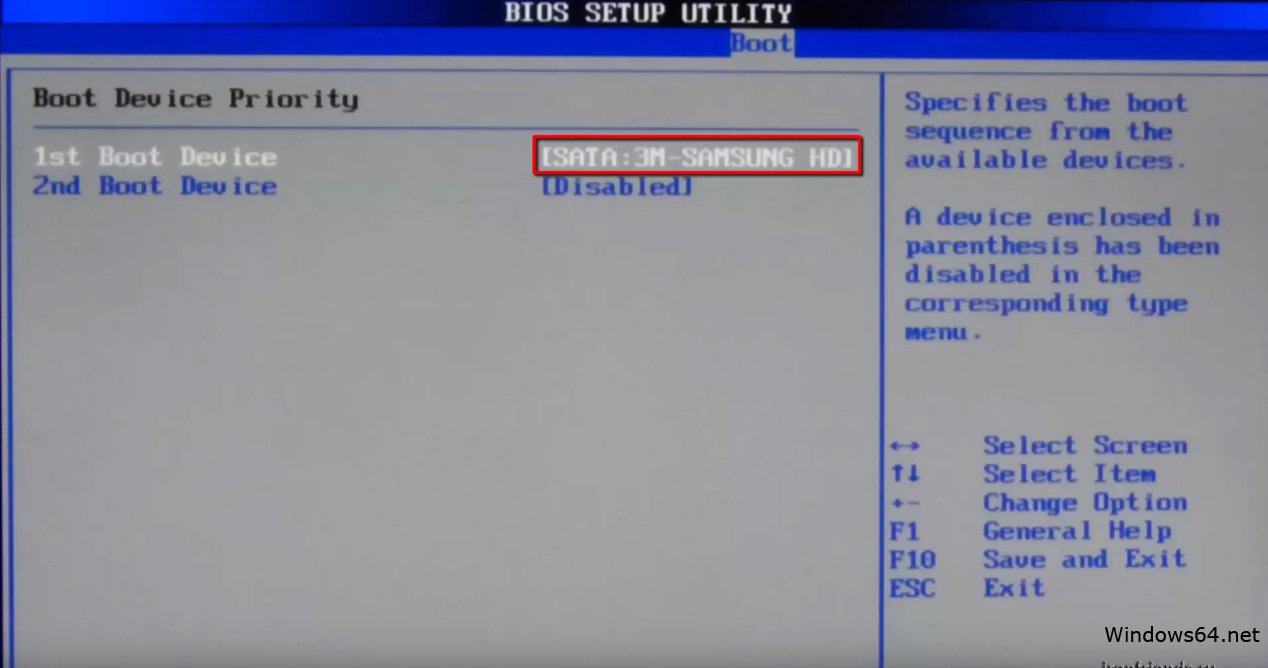 Подходит это как для материнских плат с отсутствующим TPM 2.0, так и для устаревших процессоров, однако учитывайте, что во втором случае корректное функционирование ОС не гарантируется.
Подходит это как для материнских плат с отсутствующим TPM 2.0, так и для устаревших процессоров, однако учитывайте, что во втором случае корректное функционирование ОС не гарантируется.
Первый способ заключается в создании параметра реестра, который официально представили Microsoft. После изменения его значения и перезагрузки ПК вы сможете перейти на Windows 11, а сообщение о несоответствии минимальным требованиям пропадет.
-
Откройте утилиту «Выполнить», используя для этого сочетание клавиш Win + R. Введите команду regedit и нажмите Enter, применив ее.
-
Перейдите по пути HKEY_LOCAL_MACHINE\SYSTEM\Setup\MoSetup, вставив этот ключ в поле сверху.
-
В корне папки кликните правой кнопкой мыши и создайте параметр «DWORD (32 бита)».
-
Укажите для него название AllowUpgradesWithUnsupportedTPMOrCPU.

-
Дважды кликните по параметру и установите значение 1. После чего перезагрузите ПК и откройте мастер по установке Windows 11, о котором я писал выше.
Второй метод – неофициальный, его нашли энтузиасты путем обычных проб. Однако действует он примерно таким же образом, и помощник по установке новой ОС уже не видит никаких несоответствий, позволяя запустить процесс обновления.
-
Сначала скачйте этот же ассистент и нажмите по его исполняемому файлу правой кнопкой мыши.
-
Из появившегося контекстного меню выберите пункт «Свойства».
-
Перейдите на вкладку «Совместимость» и активируйте режим совместимости с Windows 11.
-
Примените изменения и запустите программу. Теперь вы увидите окно о начале установки. Примите лицензионное соглашение и запустите процесс обновления.
Если ничего из перечисленного выше не помогло
В завершение приведу два способа, которые не так давно стали известны и действительно являются рабочими. Они помогут решить проблемы совместимости при попытке установить чистую Windows 11 или обновиться с «десятки».
Они помогут решить проблемы совместимости при попытке установить чистую Windows 11 или обновиться с «десятки».
Первая рекомендация связана с использованием стороннего клиента, который сам скачает все файлы с официального сайта Microsoft и произведет нужные изменения в настройках, чтобы игнорировать проблемы с совместимостью и поддержкой TPM 2.0. Используйте метод в том случае, если переходите с Windows 10.
Скачать MediaCreationTool
-
Перейдите на сайт GitHub по ссылке выше, нажмите кнопку «Code» и скачайте файлы в виде архива.
-
Откройте его, распакуйте в любое удобное место и запустите находящийся там BAT-объект.
-
Вы увидите Командную строку, в которой можно отслеживать все изменения, выполняемые данным клиентом.
-
Через несколько секунд появится графическое окно, в котором следует выбрать пункт с номером «11».
-
Укажите вариант «Auto Setup», чтобы запустить процесс обновления до новой операционной системы.

-
В новом окне обычной программы установки Windows 11 следуйте инструкциям, после чего ожидайте завершения обновления. С консолью взаимодействовать не придется, поскольку все действия выполняются в автоматическом режиме.
Второй способ относится к тем юзерам, кто производит чистую установку Windows 11 и сталкивается с уведомлением, что компьютер не соответствует минимальным требованиям. В этом случае предлагаю использовать REG-файл, который внесет необходимые изменения в реестре, чем и позволит обойти ограничения. Начните с создания этого самого файла, что можно сделать даже через блокнот. Вставьте в документ содержимое ниже.
Windows Registry Editor Version 5.00 [HKEY_LOCAL_MACHINE\SYSTEM\Setup\LabConfig] "BypassTPMCheck"=dword:00000001 "BypassSecureBootCheck"=dword:00000001 "BypassRAMCheck"=dword:00000001 "BypassStorageCheck"=dword:00000001 "BypassCPUCheck"=dword:00000001
Сохраните данный файл в формате . reg, после чего можете оставить его прямо в корне загрузочной флешки, используемой для установки Windows 11 (конечно, только после записи образа на нее).
reg, после чего можете оставить его прямо в корне загрузочной флешки, используемой для установки Windows 11 (конечно, только после записи образа на нее).
Запуститесь с данной флешки, на которой уже находится REG-файл, и выполните такие действия:
-
Начните стандартную установку, следуя инструкциям на экране.
-
Обязательно пройдите до того этапа, когда появится уведомление о невозможности запуска ОС, после чего вернитесь к предыдущему шагу, нажав по стрелочке.
-
Используйте сочетание клавиш Shift + F10 для запуска Командной строки. В ней напишите notepad и нажмите Enter, чтобы открыть блокнот.
-
В самой программе разверните меню «Файл» и выберите пункт «Открыть».
-
Отыщите в корне флешки тот самый REG-файл, щелкните по нему ПКМ и выберите пункт «Слияние».

-
Примените изменения для внесения новых настроек в реестр. Теперь вы можете продолжить установку Windows 11, и предыдущие ошибки повториться не должны.
Теперь вы знаете, что Windows 11 можно установить даже на несовместимые ПК, используя рекомендации от разработчиков и энтузиастов. Процесс перехода с Windows 10 крайне прост, как и проста чистая установка свежей ОС на новые компьютеры.
Как обновить BIOS в Windows 10 [Полное руководство]
2 Какую версию BIOS вы используете в настоящее время?
3 Обновление из BIOS
Запустите сканирование системы, чтобы обнаружить потенциальные ошибки
4 Создайте USB-накопитель DOS
5 Используйте программы для Windows
Хотя обновление BIOS может быть потенциально опасным, после его обновления есть определенные преимущества. Иногда обновление BIOS обеспечивает поддержку нового оборудования, например, новых процессоров.
Еще одно преимущество обновления BIOS – это улучшенная стабильность и потенциально новые функции, такие как разгон.
Как видите, обновлять BIOS необязательно, особенно потому, что неправильное обновление BIOS может привести ко многим другим проблемам.
Рекомендуется обновить BIOS, если у вас есть проблемы с оборудованием, которые могут быть связаны с вашим BIOS. Есть несколько разных способов обновить BIOS, и сегодня мы покажем вам, как это сделать.
2 Какую версию BIOS вы используете в настоящее время?
Перед обновлением BIOS вам необходимо выяснить, какую версию вы используете в настоящее время. Самый простой способ сделать это – использовать командную строку или инструмент «Информация о системе».
Мы уже писали о нескольких различных методах, которые вы можете использовать для проверки версии BIOS в Windows 10, поэтому обязательно ознакомьтесь с этой статьей.
Помимо версии BIOS, вам также необходимо знать модель вашей материнской платы. Если у вас нет доступных данных, вы можете использовать это руководство, чтобы проверить модель вашей материнской платы.
Если у вас нет доступных данных, вы можете использовать это руководство, чтобы проверить модель вашей материнской платы.
Вы можете увидеть модель своей материнской платы с помощью любого инструмента информации об оборудовании, такого как Speccy или CPU-Z. Вот полный список инструментов для проверки конфигурации вашей системы.
Найдя версию BIOS, которую вы используете, вам необходимо загрузить новую версию с веб-сайта производителя материнской платы. Перейдите в раздел «Поддержка» или «Скачать» и выберите модель своей материнской платы.
Обязательно загрузите обновление BIOS для той модели материнской платы, которую вы используете.
Установка неправильной версии BIOS на материнскую плату может привести к повреждению, поэтому будьте особенно осторожны при загрузке новой версии BIOS.
Почти для всех версий BIOS есть примечания к обновлению, доступные на странице загрузки, чтобы вы могли легко увидеть, какие проблемы устраняет обновление.
Когда вы загружаете новую версию BIOS, она будет сохранена в архиве, поэтому вам нужно сначала ее распаковать. После этого проверьте доступный файл readme для получения инструкций и любой дополнительной информации.
После этого проверьте доступный файл readme для получения инструкций и любой дополнительной информации.
Есть несколько способов обновить BIOS, и мы кратко их рассмотрим.
Вам нужна дополнительная информация о BIOS? Все, что вам нужно знать, прямо здесь!
3 Обновление из BIOS
- Когда Windows 10 запустится, откройте меню «Пуск» и нажмите кнопку питания.
- Удерживая клавишу Shift, выберите параметр «Перезагрузить».
- Вы должны увидеть несколько доступных вариантов. Выберите Устранение неполадок.
- Теперь выберите Дополнительные параметры и выберите Настройки прошивки UEFI.
- Нажмите кнопку «Перезагрузить», и теперь ваш компьютер должен загрузиться в BIOS.
Запустите сканирование системы, чтобы обнаружить потенциальные ошибки
Нажмите Начать сканирование, чтобы найти проблемы с Windows.
Нажмите «Восстановить все», чтобы исправить проблемы с запатентованными технологиями.
Запустите сканирование ПК с помощью Restoro Repair Tool, чтобы найти ошибки, вызывающие проблемы с безопасностью и замедление. После завершения сканирования в процессе восстановления поврежденные файлы заменяются новыми файлами и компонентами Windows.
Некоторые производители материнских плат позволяют прошивать BIOS, просто открыв его и выбрав вариант обновления.
Это относительно просто, и для этого вам нужно переместить загруженное обновление BIOS на USB-накопитель.
Перед перемещением обновления на USB-накопитель убедитесь, что на нем нет других файлов. Теперь вам нужно подключить USB-накопитель к компьютеру и получить доступ к BIOS.
Вы можете получить доступ к BIOS во время загрузки, нажав соответствующую клавишу. В большинстве случаев это Del или какая-либо другая клавиша F, поэтому следите за сообщениями, в которых вам предлагается нажать определенную клавишу для входа в SETUP.
Кроме того, вы всегда можете проверить руководство к материнской плате, чтобы узнать, какую клавишу нужно нажать, чтобы получить доступ к BIOS.
После входа в BIOS найдите параметр обновления BIOS и выберите его. Теперь вам нужно выбрать файл обновления BIOS с USB-накопителя и дождаться обновления BIOS.
Некоторые производители предлагают инструменты, которые позволят создать USB-накопитель со всеми необходимыми файлами, поэтому вам не придется переносить их вручную.
Имейте в виду, что процесс обновления немного отличается для каждой модели материнской платы, поэтому обязательно ознакомьтесь с инструкцией по эксплуатации, чтобы узнать, как обновить BIOS.
ПК не загружается после обновления BIOS? Ознакомьтесь с нашим подробным руководством, чтобы исправить эту проблему как профессионал!
4 Создайте USB-накопитель DOS
Это решение для DOS является более старым методом перепрограммирования BIOS и, вероятно, наиболее сложным. Этот процесс требует, чтобы вы создали загрузочную флешку, а также скопировали новую версию BIOS на диск.
Кроме того, вам понадобится скрипт, который перепрограммирует BIOS. Этот файл обычно будет доступен в архиве с обновлением BIOS и будет иметь расширение .exe или .bat.
Этот файл обычно будет доступен в архиве с обновлением BIOS и будет иметь расширение .exe или .bat.
В некоторых случаях этот скрипт придется скачивать отдельно. Чтобы создать загрузочный USB-накопитель с системой DOS, вам необходимо использовать сторонние инструменты, такие как Rufus.
Просто отформатируйте диск с помощью этого инструмента и обязательно установите флажок «Создать загрузочный диск с помощью FreeDOS».
После этого перенесите файл обновления BIOS и сценарий установки на USB-накопитель и перезагрузите компьютер. Загрузите компьютер с USB-накопителя и запустите сценарий установки с помощью DOS.
Это сложная процедура, поэтому мы настоятельно рекомендуем вам проверить руководство к материнской плате для получения подробных инструкций о том, как это сделать.
5 Используйте программы для Windows
Если использование DOS кажется вам слишком сложным, вы можете рассмотреть возможность использования приложения на базе Windows.
Многие производители материнских плат предлагают приложения для обновления BIOS, которые позволяют обновлять BIOS с помощью простого графического интерфейса.
Хотя это самый простой способ сделать это, с ним связаны определенные проблемы. Установленное программное обеспечение может иногда мешать этому процессу и вызывать сбой обновления BIOS.
Программы безопасности часто могут мешать процессу обновления BIOS и вызывать всевозможные проблемы, поэтому лучше полностью отключить их при перепрошивке BIOS.
Любой сбой или зависание системы также может повлиять на процесс обновления, поэтому может быть лучше использовать другой метод для обновления BIOS.
Производители материнских плат часто рекомендуют лучший способ обновления BIOS, поэтому обязательно используйте этот метод.
Обновление BIOS – не сложный процесс, но он может быть потенциально опасным, поэтому будьте осторожны, если решите обновить BIOS.
Кроме того, не забудьте все перепроверить перед запуском. Многие инструменты обновления BIOS дают вам возможность сохранить или создать резервную копию текущего BIOS, поэтому обязательно используйте эту функцию.
Многие инструменты обновления BIOS дают вам возможность сохранить или создать резервную копию текущего BIOS, поэтому обязательно используйте эту функцию.
Нет необходимости обновлять BIOS, особенно потому, что вы можете нанести необратимый ущерб своей материнской плате, если не сделаете это должным образом.
Однако, если у вас есть проблема с оборудованием, и единственное решение – обновить BIOS, обязательно внимательно прочитайте руководство по эксплуатации материнской платы, чтобы узнать, как правильно обновить BIOS.
Некоторые производители компьютеров, такие как Asus, Lenovo или Dell, предлагают встроенные инструменты для обновления BIOS. Вы всегда можете проверить руководство к своему компьютеру, чтобы узнать, предлагает ли он такой инструмент, чтобы немного упростить работу.
Вы не знаете, как получить доступ к BIOS в Windows 10? Узнайте об этом из нашего экспертного руководства!
Если у вас есть какие-либо вопросы или опасения по поводу процесса обновления BIOS, не стесняйтесь оставлять их в разделе комментариев ниже.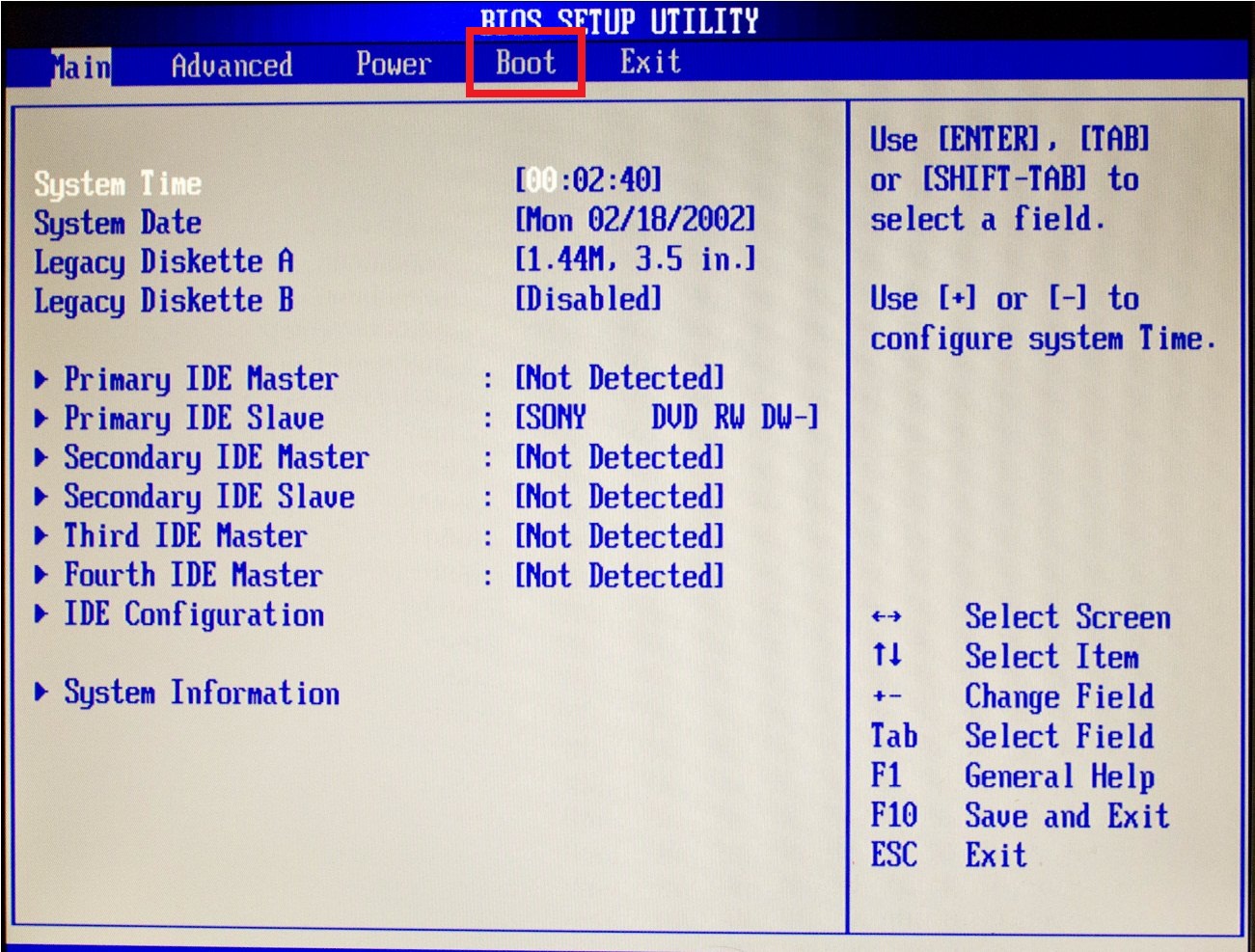
Источник записи: windowsreport.com
5 способов вручную удалить обновления Windows 10 и 11
Всегда полезно своевременно обновлять свои компьютеры и устройства с помощью последних обновлений Windows 10 или Windows 11. Однако время от времени обновление может привести к сбою компьютера или вызвать другие проблемы. Это, вероятно, когда вам нужно удалить обновления Windows.
Итак, как удалить обновления Windows вручную? Для этого есть пять способов, поэтому давайте рассмотрим их один за другим.
1. Использование приложения «Настройки»
Щелкните меню «Пуск» и найдите приложение «Настройки». Перейдите к Update & Security , последнему варианту в приложении «Настройки».
На следующем экране нажмите Просмотреть историю обновлений .
Первая опция в верхней части следующего экрана — Удалить обновления . Нажмите здесь.
Если вы используете Windows 11, вы увидите тот же параметр в меню «Настройки» > «Центр обновления Windows» > «История обновлений».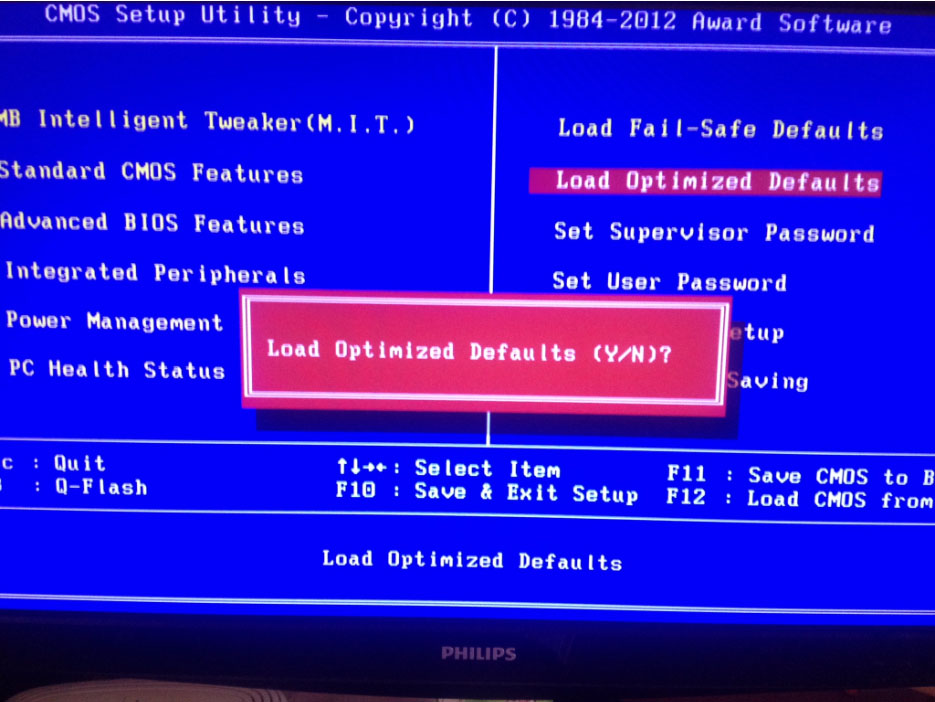 Выберите параметр Удалить обновления .
Выберите параметр Удалить обновления .
Это приведет вас к панели управления, где вы увидите все установленных обновлений , включая обновления для Windows 10.
Обновления, перечисленные в разделе Microsoft Windows , включают обновления Windows. Выберите обновление, которое хотите удалить, и нажмите Удалить вверху. Кроме того, вы можете щелкнуть правой кнопкой мыши обновление и выбрать Удалить .
Появится окно подтверждения с вопросом, уверены ли вы, что хотите удалить программу, нажмите Да , и обновление будет удалено с вашего компьютера.
2. Использование панели управления
Из предыдущего метода мы знаем, что для удаления обновлений необходимо перейти в раздел Установленные обновления на панели управления. Вместо навигации по приложению «Настройки» мы можем перейти туда напрямую из панели управления.
Откройте панель управления. Нажмите Удаление программы в категории Программы .
Нажмите Удаление программы в категории Программы .
В левой части следующего экрана вы увидите опцию Просмотр установленных обновлений .
Это приведет вас к экрану Установленные обновления . Остальная часть процесса остается такой же, как и для предыдущего метода.
Итак, вы выбираете обновление, которое хотите удалить, и нажимаете Удалить в верхней части окна. Кроме того, вы можете щелкнуть правой кнопкой мыши обновление и выбрать Удалить . Вы увидите всплывающее окно с запросом на подтверждение удаления обновления. Нажмите Да и обновление будет удалено.
3. Использование PowerShell или командной строки
Также можно просмотреть и удалить обновления Windows 10 или Windows 11 с помощью PowerShell или командной строки.
Найдите командную строку или PowerShell в меню «Пуск». Щелкните правой кнопкой мыши и выберите Запуск от имени администратора .
После запуска выбранной вами программы введите следующую команду для просмотра всех обновлений:
wmic qfe list Brief /format:table
Выполнение этой команды отобразит таблицу всех обновлений Windows 10, установленных на вашем компьютере. Найдите обновления, которые вы хотите удалить.
После определения обновлений введите следующую команду WUSA (автономный установщик Центра обновления Windows — встроенная утилита, управляющая обновлениями Windows), чтобы начать удаление:
wusa /uninstall /kb:HotFixID
” с идентификационным номером обновления. Идентификаторы HotFixID перечислены в списке обновлений, полученных с помощью предыдущей команды.
Например, если вы хотите удалить обновление, указанное в таблице с HotFixID KB4601554, вы должны использовать следующую команду:
wusa /uninstall /kb:4601554
Нажмите Enter, и вы увидите диалоговое окно появится на экране с вопросом, уверены ли вы в удалении обновления.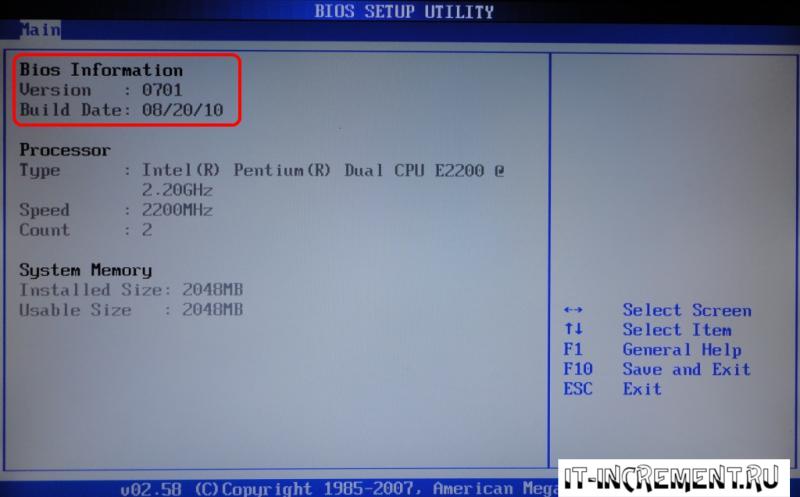 Нажмите Да , чтобы продолжить. Либо нажмите Y на клавиатуре.
Нажмите Да , чтобы продолжить. Либо нажмите Y на клавиатуре.
Обновление Windows 10 будет удалено через несколько секунд.
4. Использование пакетного файла
Предыдущий метод позволяет удалять обновления по одному. Если у вас есть несколько обновлений, которые вы хотите удалить, создайте пакетный сценарий, содержащий команды WUSA.
Вы можете удалить эти обновления, не открывая никаких окон, и пропустить перезагрузку, добавив в командную строку /quiet и /norestart .
Откройте блокнот и введите следующий текст:
@echo offwusa /uninstall /kb:4601554 /quiet /norestart
wusa /uninstall /kb:4561600 /quiet /norestart
END
Щелкните Файл > Сохранить как и сохраните файл как файл .bat.
Добавьте командные строки для всех обновлений, которые вы хотите удалить, и внесите соответствующие изменения в номер базы знаний.
Запустить пакетный файл.
Окна не будут открываться, и вам не будет предложено перезагрузить компьютер. Если вы хотите автоматически перезагрузиться после удаления всех обновлений, добавьте shutdown -r в конец пакетного файла.
5. Использование Windows RE
Вы, вероятно, уже знаете, как удалить обновления Windows, но есть еще один способ, который может помочь вам удалить обновления вручную, когда Windows не загружается.
Если Windows не загружается ни в обычном, ни в безопасном режиме, и вы считаете, что проблема связана с обновлением, пока не переходите к резервной копии, чтобы восстановить компьютер. У вас есть последнее средство: Windows RE.
Нажмите и удерживайте кнопку питания компьютера во время загрузки, чтобы выключить его, а затем снова нажмите кнопку питания, чтобы включить его. Теперь вы должны войти в Windows RE, почти так же, как при загрузке в безопасном режиме.
Перейдите к Устранение неполадок > Дополнительные параметры и нажмите Удалить обновления .
Теперь вы увидите возможность удалить последнее обновление качества или обновление функций. Удалите его, и это, вероятно, позволит вам загрузиться в Windows.
Примечание: Вы не увидите список установленных обновлений, как в Панели управления. Итак, пока вы можете загрузиться в Windows, используйте методы, которые мы обсуждали ранее. Используйте параметры восстановления Windows в крайнем случае.
Теперь держитесь подальше от проблем с обновлением Windows 10
Теперь вы знаете, как удалить обновления Windows вручную. Знание этого может пригодиться, когда новое обновление вызывает проблему, и вы хотите удалить последнее обновление Windows 10.
Даже если вы не можете загрузиться в Windows, последний метод поможет вам решить проблему и позволит снова загрузиться в Windows. Если ваш компьютер продолжает давать сбой после удаления обновлений, маловероятно, что обновления были причиной проблемы.
Как обновить BIOS в Windows 10 и риски обновления BIOS
Внесение любых изменений в BIOS Windows сопряжено с риском, но иногда вам необходимо внести некоторые необходимые изменения, чтобы убедиться, что ваша система работает наилучшим образом. Многие люди не знают, как обновить биос в Windows 10. Обновление биоса — не сложная работа, если вы следуете правильному пути.
Многие люди не знают, как обновить биос в Windows 10. Обновление биоса — не сложная работа, если вы следуете правильному пути.
BIOS — это программа, работающая совместно с материнской платой компьютера. Это программное обеспечение встроено в материнскую плату вашего компьютера и регулирует все, от последовательности загрузки ваших дисков до выбора безопасности перед загрузкой и того, задействует ли клавиша Fn на клавиатуре функциональную клавишу или элемент управления мультимедиа.
Вам действительно нужно постоянно обновлять BIOS?
Обновлять BIOS не требуется, если вы не обновляете свое оборудование или не испытываете особых проблем. Несмотря на то, что некоторые обновления BIOS действительно обещают лучшую производительность, стабильность или общее повышение производительности в ваших системах Windows, эти обновления довольно редки . Вам лучше оставить текущий BIOS в покое, если только он не поставляется с исправлениями безопасности, поддержкой нового оборудования, которое вы планируете использовать, или решает проблему, которая беспокоила вас при повседневном использовании.
Однако, если вы чувствуете необходимость обновить BIOS в Windows, не волнуйтесь. В этой статье будет подробно рассмотрен пошаговый процесс обновления BIOS в Windows 10 для .
Как проверить версию BIOS в Windows 10?
Независимо от того, есть ли на вашем компьютере BIOS, рекомендуется проверить, какая версия установлена в настоящее время, чтобы определить, нужно ли вам устанавливать новое обновление для улучшения работы устройства. Чтобы проверить версию BIOS в Windows 10, выполните следующие действия.
Шаг 1: Перейдите в окно поиска Windows и найдите «Информация о системе». Найдите версию / дату BIOS в правом поле, и там вы увидите название версии и дату, когда она была установлена в вашей системе.
Вы также можете использовать командную строку, чтобы увидеть версию BIOS. Для этого откройте командную строку от имени администратора и в командной строке запустите эту командную строку «wmic bios get smbiosbiosversion» и нажмите клавишу ввода.
Теперь перейдите на веб-сайт производителя вашего ноутбука/ПК и проверьте версию последнего обновления, доступного на веб-сайте. Настоятельно рекомендуется не использовать последние версии драйверов UEFI, так как это может привести к нестабильности или проблемам совместимости. Таким образом, продолжайте, только если вы уверены , во что вы ввязываетесь со следующим обновлением.
Обратите внимание, что разные производители используют разные процессы или варианты, когда дело доходит до их продуктов. Несмотря на то, что варианты могут быть разными, основной результат упомянутых рекомендаций должен помочь вам выполнить работу. Если у вас есть какие-либо вопросы или вы столкнулись с проблемами, оставьте комментарий ниже, и я свяжусь с вами с ответами, если смогу.
Существует три способа обновления BIOS в Windows 10 или любой другой ОС, если на то пошло.
- Использование утилиты обновления BIOS в графическом интерфейсе Windows
- С помощью USB-накопителя с последней загруженной утилитой BIOS
- Загрузка и установка последнего обновления непосредственно с веб-сайта поддержки
1. Обновление BIOS с утилитой обновления в графическом интерфейсе Windows
Обновление BIOS с утилитой обновления в графическом интерфейсе Windows
Я бы лично посоветовал вам всегда избегать этих опций, насколько это возможно. Это как иметь Операция на открытом сердце во время игры в теннис . Ну, не совсем так, но вы поняли :D.
Почти все основные производители предоставляют утилиту обновления BIOS для своих продуктов. Я использовал его в прошлом, но в основном на тестовой системе. Обновление BIOS намного важнее и критичнее, чем обновление/установка новой копии Windows. Если процесс обновления BIOS остановлен или затронут каким-либо образом, ваша материнская плата может быть заблокирована. Поскольку это не так просто, как удалить другие приложения с вашего ПК с Windows 10.
На вашем компьютере может быть установлено антивирусное программное обеспечение или любые другие приложения, которые могут мешать работе утилиты обновления BIOS, и, прежде чем вы об этом узнаете, ваша система может полностью выйти из строя.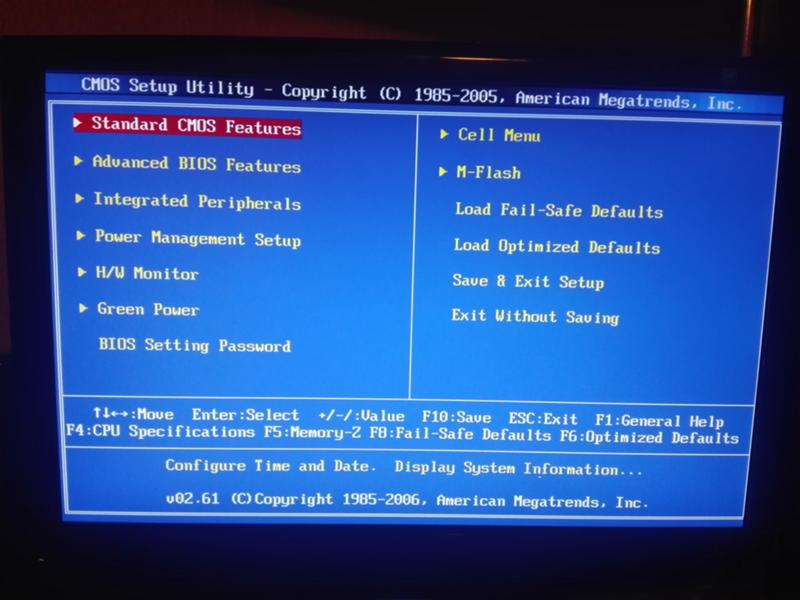
Поэтому всегда ищите другие варианты обновления BIOS из самого графического интерфейса ОС Windows.
2. Установка последнего обновления BIOS непосредственно из BIOS с использованием подключения к Интернету
Этот вариант также следует использовать с осторожностью, но он немного безопаснее, чем использование утилиты обновления BIOS в Windows.
В этом процессе вам необходимо загрузиться в BIOS (выполните шаги, указанные ниже), а затем выбрать вариант подключения к Интернету, чтобы установить последнюю версию BIOS в вашей системе. Если Wi-Fi является вашим основным соединением, вам, скорее всего, понадобится кабель локальной сети и физически подключите компьютер к модему/маршрутизатору.
Если вы хотите узнать, как войти в BIOS в Windows 10, выполните следующие действия.
Как обновить BIOS в Windows 10?
Вы можете обновить BIOS в Windows 10 с помощью USB-накопителя. Для этого вам необходимо загрузить установочный файл на USB-накопитель.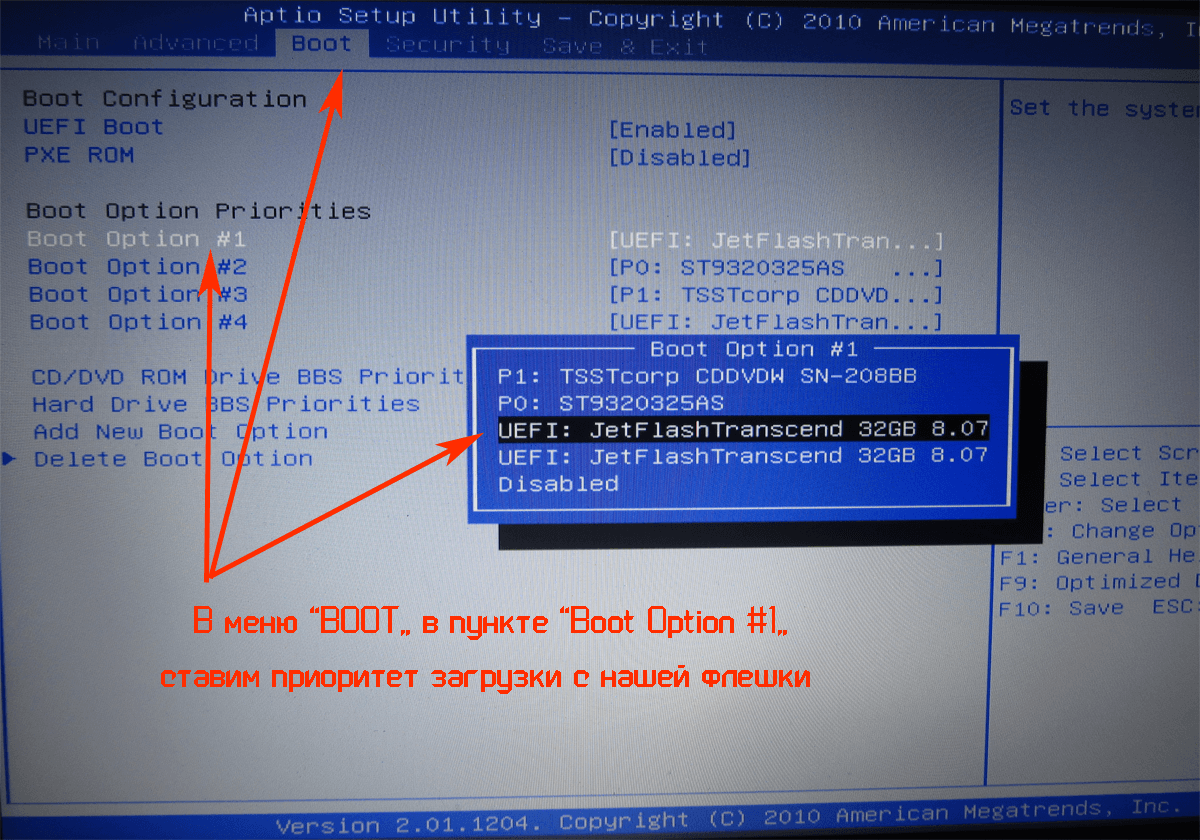 Для этого сначала проверьте предыдущую версию вашего BIOS, а затем найдите последнюю версию BIOS в Google. При выборе файла биоса убедитесь, что ваша система поддерживает загружаемый файл.
Для этого сначала проверьте предыдущую версию вашего BIOS, а затем найдите последнюю версию BIOS в Google. При выборе файла биоса убедитесь, что ваша система поддерживает загружаемый файл.
Как только ваша загрузочная флешка будет готова, сначала войдите в BIOS вашей системы. Для этого выполните следующие шаги.
Шаг 1: Перейдите в окно поиска Windows и введите «Настройка».
Шаг 2: Нажмите «Настройки», а затем нажмите «Обновление и безопасность».
Шаг 3: В левом боковом меню вкладки «Обновление и безопасность» выберите «Восстановление».
Шаг 4: В расширенном запуске нажмите «Перезагрузить», чтобы открыть специальное меню системы.
Шаг 5: После перезагрузки системы и отображения специального меню выберите в этом меню пункт «Устранение неполадок».
Шаг 6: Теперь нажмите «Дополнительно», а затем выберите «Настройки прошивки UEFI». После нажатия вы увидите кнопку перезагрузки. Итак, нажмите на эту кнопку, а затем войдите в режим BIOS вашей системы.
После нажатия вы увидите кнопку перезагрузки. Итак, нажмите на эту кнопку, а затем войдите в режим BIOS вашей системы.
Альтернативный способ напрямую войти в режим BIOS — перезагрузить систему, а пока система перезагружается, непрерывно нажимать кнопку «F2» (это зависит от вашей материнской платы). После входа в режим BIOS выполните следующие действия, чтобы установить последнюю версию BIOS в Windows 10.
Нижеперечисленные параметры зависят от конкретной материнской платы и могут не применяться к вашей системе. Пожалуйста, посетите веб-сайт вашего производителя, если это так.
Шаг 1: Когда вы находитесь в режиме BIOS, нажмите на опцию загрузки.
Шаг 2: Вы увидите две опции (Запустить CSM и Запустить PXE). Убедитесь, что обе опции включены.
Шаг 3: После проверки конфигурации загрузки нажмите «Дополнительно», а затем выберите «Запустить Easy Flash».
Шаг 4: Выполняя весь этот процесс, убедитесь, что ваш USB-накопитель подключен к вашей системе. После того, как вы нажмете кнопку «Начать простую прошивку», ваша система будет искать файл BIOS с вашего USB-накопителя.
После того, как вы нажмете кнопку «Начать простую прошивку», ваша система будет искать файл BIOS с вашего USB-накопителя.
Шаг 5: После того, как вы найдете BIOS на USB-накопителе, он отобразится на вашем экране. Теперь выберите модель BIOS, после чего появится всплывающее окно с вопросом, уверены ли вы, что обновляете BIOS. Просто выберите вариант «да», а затем позвольте системе установить новый биос.
Примечание: Если вы прервете процесс установки, это действие может повлиять на вашу материнскую плату. Итак, чтобы убедиться, что ничего не пойдет не так, пусть весь процесс завершится сам по себе.
Шаг 6: После завершения процесса установки и проверки ваш компьютер выключится сам по себе. Теперь BIOS успешно установлен, теперь вы можете проверить версию BIOS, чтобы проверить процесс обновления BIOS.
Заключение
Надеюсь, вы поняли процесс обновления BIOS. Всегда полезно поддерживать ваши окна в актуальном состоянии и обновлять их по мере необходимости.

 0. Ошибки, отмеченные красным крестиком, так просто решить не получится, поскольку чаще всего они связаны с устаревшим железом.
0. Ошибки, отмеченные красным крестиком, так просто решить не получится, поскольку чаще всего они связаны с устаревшим железом.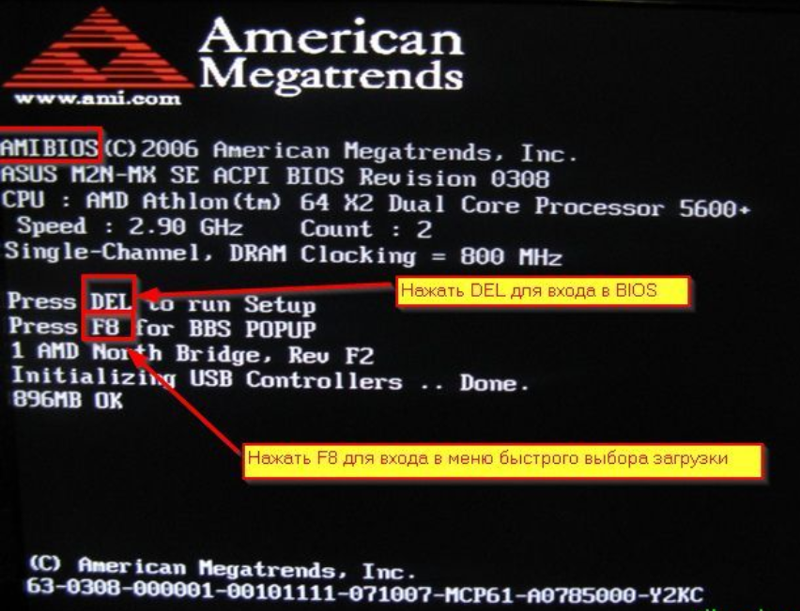 Его скачивание осуществляется на сайте по ссылке выше. Там же вы найдете и образ в формате ISO, который можете использовать, если хотите создать загрузочную флешку или диск не через программу от Microsoft.
Его скачивание осуществляется на сайте по ссылке выше. Там же вы найдете и образ в формате ISO, который можете использовать, если хотите создать загрузочную флешку или диск не через программу от Microsoft. Перед запуском рекомендуется выставить приоритет загрузки в BIOS с флешки, чтобы она запускалась в первую очередь.
Перед запуском рекомендуется выставить приоритет загрузки в BIOS с флешки, чтобы она запускалась в первую очередь.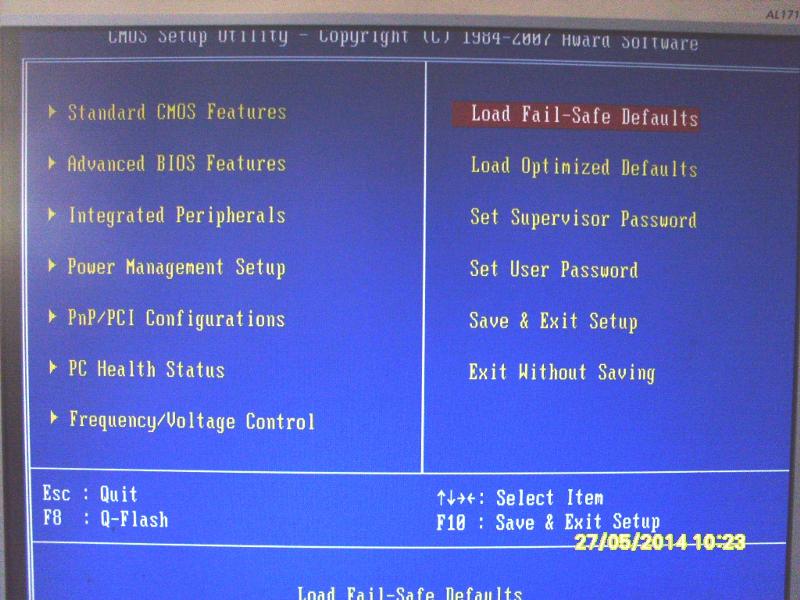 0, о котором я уже говорил выше. Вернитесь к первому разделу этой статьи, чтобы понять, что не так с вашим ПК.
0, о котором я уже говорил выше. Вернитесь к первому разделу этой статьи, чтобы понять, что не так с вашим ПК.


